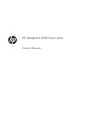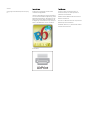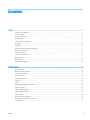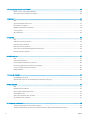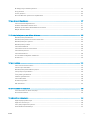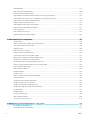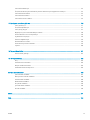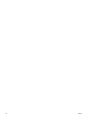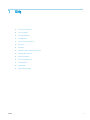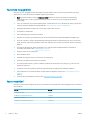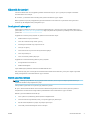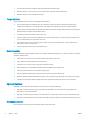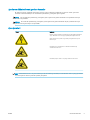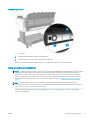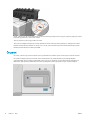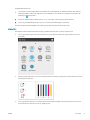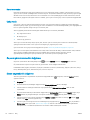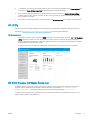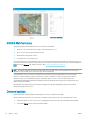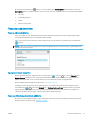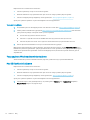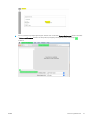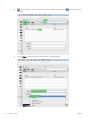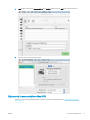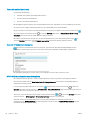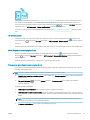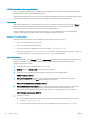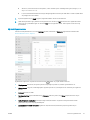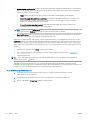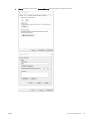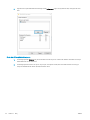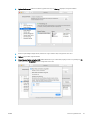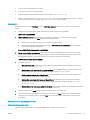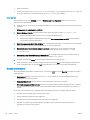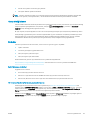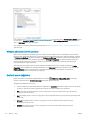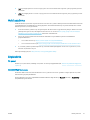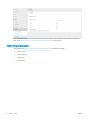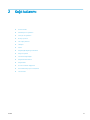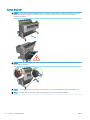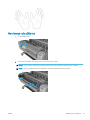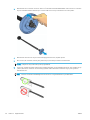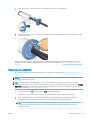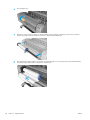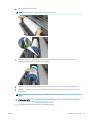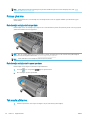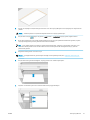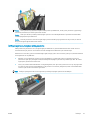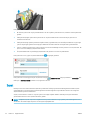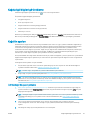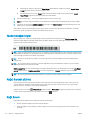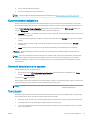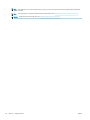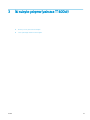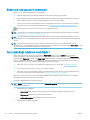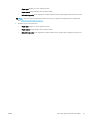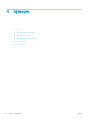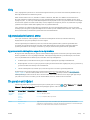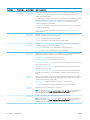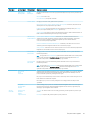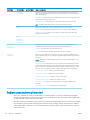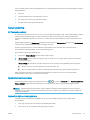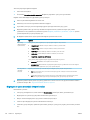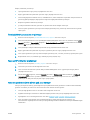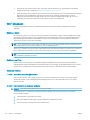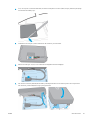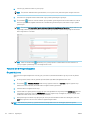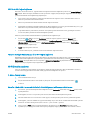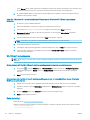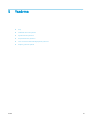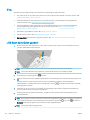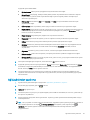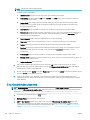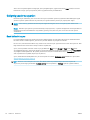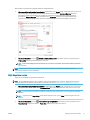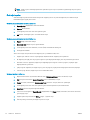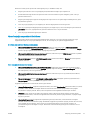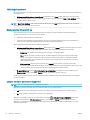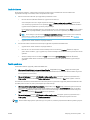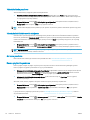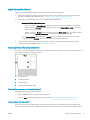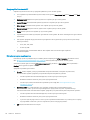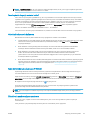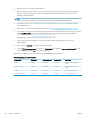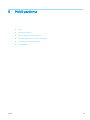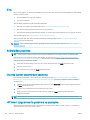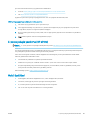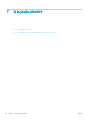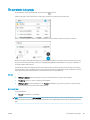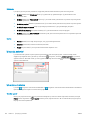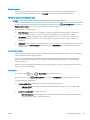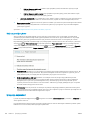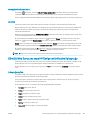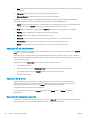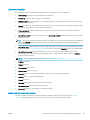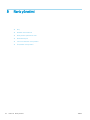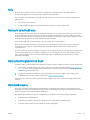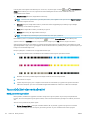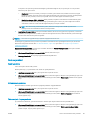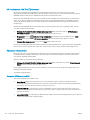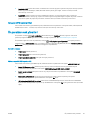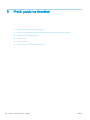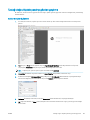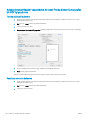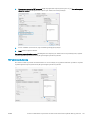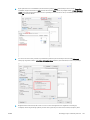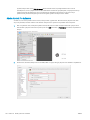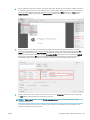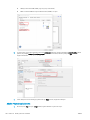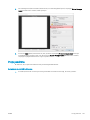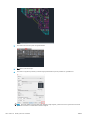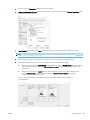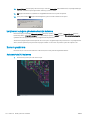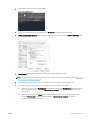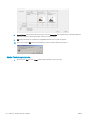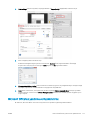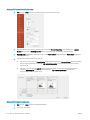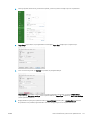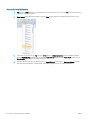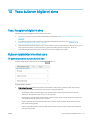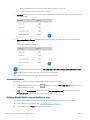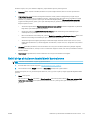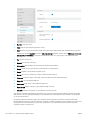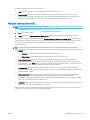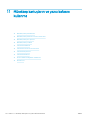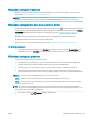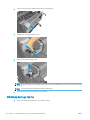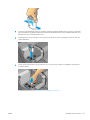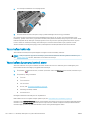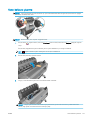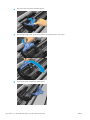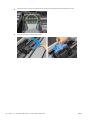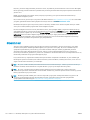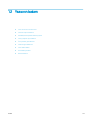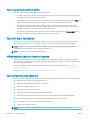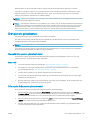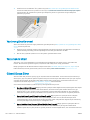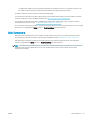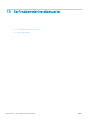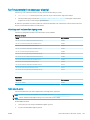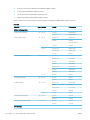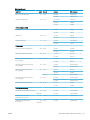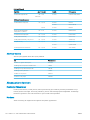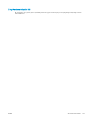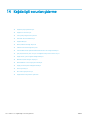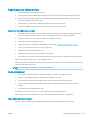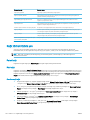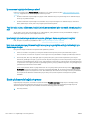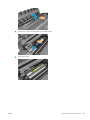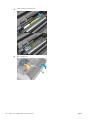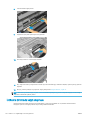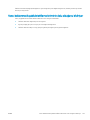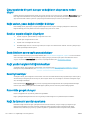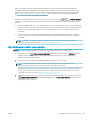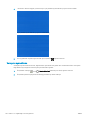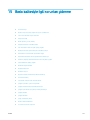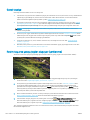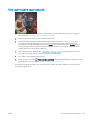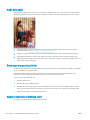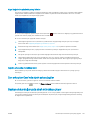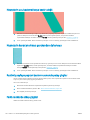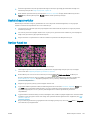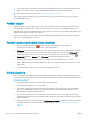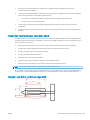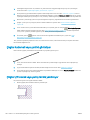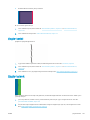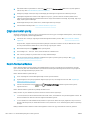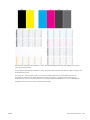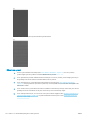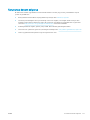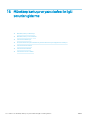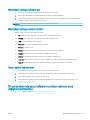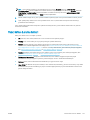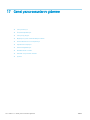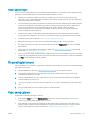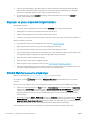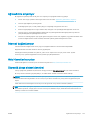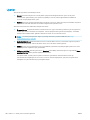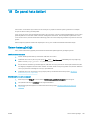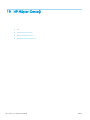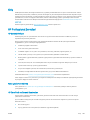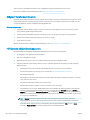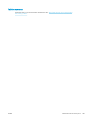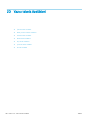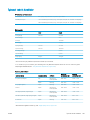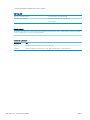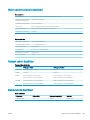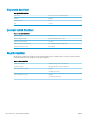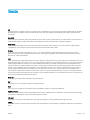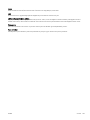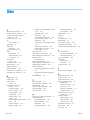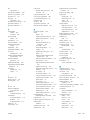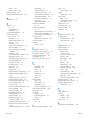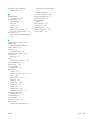HP DesignJet T1600 Printer series Kullanici rehberi
- Kategori
- Yazdır
- Tip
- Kullanici rehberi

HP DesignJet 1600 Yazıcı serisi
Kullanıcı Kılavuzu

Sürüm 2
© Copyright 2020 HP Development Company,
L.P.
Yasal bildirimler
Bu belgede yer alan bilgiler önceden haber
verilmeksizin değiştirilebilir.
HP ürün ve hizmetlerine ait yegane garantiler, bu
ürün ve hizmetlerle birlikte sağlanan açık garanti
bildirimlerinde belirtilmiştir. Bu belgede yer alan
hiçbir şey ek garanti olarak yorumlanamaz. HP,
bu belgede yer alan teknik hata veya redaksiyon
hatası ve eksikliklerinden sorumlu tutulamaz.
IPv6 özellikli
Ticari Markalar
Adobe®, Acrobat®, Adobe Photoshop® ve
Adobe® PostScript® 3™ Adobe Systems Inc.
şirketinin ticari markalarıdır.
ENERGY STAR ve ENERGY STAR markası tescilli
ABD ticari markalarıdır.
Microsoft® ve Windows® Microsoft Corporation'ın
ABD'de kayıtlı ticari markalarıdır.
PANTONE®, Pantone, Inc. şirketinin renk denetim
standardı ticari markasıdır.

İçindekiler
1 Giriş ............................................................................................................................................................................................................. 1
Yazıcınıza hoş geldiniz ............................................................................................................................................................. 2
Yazıcı modelleri ......................................................................................................................................................................... 2
Güvenlik önlemleri .................................................................................................................................................................... 3
Ana bileşenler ............................................................................................................................................................................ 6
Yazıcıyı açma ve kapatma ....................................................................................................................................................... 7
Ön panel ..................................................................................................................................................................................... 8
HP Utility .................................................................................................................................................................................. 11
HP Print Preview (HP Baskı Önizleme) ................................................................................................................................ 11
Gömülü Web Sunucusu ......................................................................................................................................................... 12
Deneme baskıları ................................................................................................................................................................... 12
Yazıcınızı yapılandırma .......................................................................................................................................................... 13
Mobil yazdırma ....................................................................................................................................................................... 31
Erişilebilirlik ............................................................................................................................................................................. 31
Diğer bilgi kaynakları .............................................................................................................................................................. 32
2 Kağıt kullanımı ......................................................................................................................................................................................... 33
Genel öneriler ......................................................................................................................................................................... 34
Merdaneye rulo yükleme ...................................................................................................................................................... 35
Yazıcıya rulo yükleme ............................................................................................................................................................ 37
Ruloyu çıkarma ....................................................................................................................................................................... 40
Tek sayfa yükleme ................................................................................................................................................................. 40
İstieyici ................................................................................................................................................................................... 42
Sepet ........................................................................................................................................................................................ 44
Kağıtla ilgili bilgileri görüntüleme ........................................................................................................................................ 45
Kağıt ön ayarları ..................................................................................................................................................................... 45
Yazdırma kağıdı bilgisi ........................................................................................................................................................... 46
Kağıdı hareket ettirme ........................................................................................................................................................... 46
Kağıt bakımı ............................................................................................................................................................................. 46
Kuruma süresini değiştirme ................................................................................................................................................. 47
Otomatik kesiciyi açma ve kapama ..................................................................................................................................... 47
Temiz kesim ............................................................................................................................................................................ 47
TRWW iii

3 İki ruloyla çalışma (yalnızca T1600dr) ................................................................................................................................................. 49
Birden çok rulo yazıcısının avantajları ................................................................................................................................. 50
Yazıcı işleri kağıt rulolarına nasıl dağıtır? ............................................................................................................................ 50
4 Ağ iletişimi ................................................................................................................................................................................................ 52
Giriş ........................................................................................................................................................................................... 53
Ağ protokollerini kontrol etme ............................................................................................................................................. 53
Ön panel menü öğeleri .......................................................................................................................................................... 53
Bağlantı yapılandırma yöntemleri ....................................................................................................................................... 56
Sorun giderme ........................................................................................................................................................................ 57
Wi-Fi aksesuarı ....................................................................................................................................................................... 60
5 Yazdırma .................................................................................................................................................................................................. 65
Giriş ........................................................................................................................................................................................... 66
USB ash sürücüden yazdırın ............................................................................................................................................... 66
Ağ klasöründen yazdırma ..................................................................................................................................................... 67
Giriş Klasörümden yazdırma ................................................................................................................................................ 68
Yazıcı sürücüsü kullanarak bilgisayardan yazdırma ......................................................................................................... 69
Gelişmiş yazdırma ayarları .................................................................................................................................................... 70
6 Mobil yazdırma ........................................................................................................................................................................................ 81
Giriş ........................................................................................................................................................................................... 82
Android'den yazdırma ............................................................................................................................................................ 82
Chrome işletim sisteminden yazdırma ............................................................................................................................... 82
HP Smart Uygulaması ile yazdırma ve paylaşma .............................................................................................................. 82
E-posta yoluyla yazdırma (HP ePrint) ................................................................................................................................. 83
Mobil özellikleri ....................................................................................................................................................................... 83
7 İş kuyruğu yönetimi ................................................................................................................................................................................ 84
Ön paneldeki iş kuyruğu ........................................................................................................................................................ 85
Gömülü Web Sunucusu veya HP DesignJet Utility'deki iş kuyruğu ................................................................................ 89
8 Renk yönetimi ......................................................................................................................................................................................... 92
Giriş ........................................................................................................................................................................................... 93
Renklerin temsil edilmesi ...................................................................................................................................................... 93
Renk yönetimi işleminin bir özeti ......................................................................................................................................... 93
Renk kalibrasyonu .................................................................................................................................................................. 93
Yazıcı sürücülerinden renk yönetimi ................................................................................................................................... 94
Ön panelden renk yönetimi .................................................................................................................................................. 97
9 Pratik yazdırma örnekleri ...................................................................................................................................................................... 98
Taslağı doğru ölçekle yazdırıp gözden geçirme ................................................................................................................. 99
Adobe Acrobat Reader veya Adobe Acrobat Pro'da birden fazla sayfalı bir PDF işi yazdırma .................................... 99
iv TRWW

Bir belgeyi doğru renklerle yazdırma ................................................................................................................................ 102
Proje yazdırma ..................................................................................................................................................................... 107
Sunum yazdırma .................................................................................................................................................................. 110
Microsoft Oice'ten yazdırma ve ölçeklendirme ............................................................................................................. 113
10 Yazıcı kullanım bilgilerini alma ......................................................................................................................................................... 117
Yazıcı hesaplama bilgilerini alma ....................................................................................................................................... 117
Kullanım istatistiklerini kontrol etme ................................................................................................................................ 117
Belirli bir işe ait kullanım istatistiklerini kontrol etme .................................................................................................... 119
Maliyet ataması kontrolü .................................................................................................................................................... 121
11 Mürekkep kartuşlarını ve yazıcı kafasını kullanma ....................................................................................................................... 122
Mürekkep kartuşları hakkında ........................................................................................................................................... 123
Mürekkep kartuşlarının durumunu kontrol etme ........................................................................................................... 123
Mürekkep kartuşunu çıkarma ............................................................................................................................................ 123
Mürekkep kartuşu takma .................................................................................................................................................... 124
Yazıcı kafası hakkında ......................................................................................................................................................... 126
Yazıcı kafası durumunu kontrol etme ............................................................................................................................... 126
Yazıcı kafasını çıkarma ........................................................................................................................................................ 127
Yazıcı kafasını takma ........................................................................................................................................................... 129
Anonim kullanım bilgilerinin saklanması .......................................................................................................................... 131
Güvenli mod .......................................................................................................................................................................... 132
12 Yazıcının bakımı .................................................................................................................................................................................. 133
Yazıcı durumunu kontrol etme .......................................................................................................................................... 134
Yazıcının dışını temizleme ................................................................................................................................................... 134
Mürekkep kartuşlarının bakımını yapma .......................................................................................................................... 134
Yazıcıyı taşıma veya saklama ............................................................................................................................................. 134
Ürün yazılımı güncellemesi ................................................................................................................................................ 135
Yazılımın güncellenmesi ..................................................................................................................................................... 136
Yazıcı bakım kitleri ............................................................................................................................................................... 136
Güvenli Dosya Silme ............................................................................................................................................................ 136
Disk Temizleme .................................................................................................................................................................... 137
13 Sarf malzemeleri ve aksesuarlar .................................................................................................................................................... 138
Sarf malzemeleri ve aksesuar siparişi .............................................................................................................................. 139
Aksesuarların tanıtımı ......................................................................................................................................................... 142
14 Kağıtla ilgili sorunları giderme ......................................................................................................................................................... 144
Kağıt başarıyla yüklenemiyor ............................................................................................................................................. 145
Kağıt türü sürücüde yok ...................................................................................................................................................... 146
Yazıcı yanlış kağıt türüne yazdırdı ..................................................................................................................................... 147
Otomatik kesme kullanılmıyor ........................................................................................................................................... 147
TRWW v

Kağıt bekleniyor ................................................................................................................................................................... 147
Baskı plakasında kağıt sıkışması ....................................................................................................................................... 148
İstieme biriminde kağıt sıkışması .................................................................................................................................... 152
Yazıcı beklenmedik şekilde istieme biriminin dolu olduğunu bildiriyor ..................................................................... 153
Çıkış tepsisinde bir şerit duruyor ve kağıtların sıkışmasına neden oluyor .................................................................. 154
Kağıt varken, yazıcı kağıdın bittiğini bildiriyor .................................................................................................................. 154
Baskılar sepete düzgün düşmüyor ................................................................................................................................... 154
Baskı bittikten sonra sayfa yazıcıda kalıyor ..................................................................................................................... 154
Kağıt yazdırma işlemi bittiğinde kesiliyor ......................................................................................................................... 154
Kesici iyi kesmiyor ................................................................................................................................................................ 154
Rulo milde gevşek duruyor ................................................................................................................................................ 154
Kağıt ilerlemesini yeniden ayarlama ................................................................................................................................. 154
15 Baskı kalitesiyle ilgili sorunları giderme ......................................................................................................................................... 157
Genel tavsiye ........................................................................................................................................................................ 158
Resim boyunca yatay çizgiler oluşuyor (şeritlenme) ..................................................................................................... 158
Tüm resim bulanık veya noktacıklı .................................................................................................................................... 159
Kağıt düz değil ...................................................................................................................................................................... 160
Baskı aşınmış ya da çizilmiş ............................................................................................................................................... 160
Kağıdın üzerinde mürekkep izleri ...................................................................................................................................... 160
Sarı arka plan üzerinde siyah yatay çizgiler ..................................................................................................................... 161
Baskıya dokunduğunuzda siyah mürekkep çıkıyor ........................................................................................................ 161
Nesnelerin ucu kademeli veya keskin değil ..................................................................................................................... 162
Nesnelerin kenarları olması gerekenden daha koyu ...................................................................................................... 162
Kesilmiş sayfaya yapılan baskının sonunda yatay çizgiler ............................................................................................ 162
Farklı renklerde dikey çizgiler ............................................................................................................................................. 162
Baskıda beyaz noktalar ....................................................................................................................................................... 163
Renkler hatalı ise .................................................................................................................................................................. 163
Renkler soluyor .................................................................................................................................................................... 164
Resmin tamamı basılmamış (alttan kesilmiş) ................................................................................................................. 164
Görüntü kesilmiş .................................................................................................................................................................. 164
Yazdırılan resimde bazı nesneler eksik ............................................................................................................................. 165
Çizgiler çok kalın, çok ince veya silik ................................................................................................................................. 165
Çizgiler kademeli veya çentikli görünüyor ....................................................................................................................... 166
Çizgiler çift olarak veya yanlış renkte yazdırılıyor ........................................................................................................... 166
Çizgiler kesikli ....................................................................................................................................................................... 167
Çizgiler bulanık ..................................................................................................................................................................... 167
Çizgi uzunlukları yanlış ........................................................................................................................................................ 168
Resim Tanılama Baskısı ....................................................................................................................................................... 168
Sorununuz devam ediyorsa ............................................................................................................................................... 171
16 Mürekkep kartuşu ve yazıcı kafası ile ilgili sorunları giderme ..................................................................................................... 172
Mürekkep kartuşu takılamıyor ........................................................................................................................................... 173
Mürekkep kartuşu durum iletileri ...................................................................................................................................... 173
vi TRWW

Yazıcı kafası takılamıyor ...................................................................................................................................................... 173
Ön panel ekranında yazıcı kafalarının yeniden takılması veya değiştirilmesi öneriliyor ........................................... 173
Yazıcı kafasını temizleme .................................................................................................................................................... 174
Yazıcı kafasını hizalama ...................................................................................................................................................... 174
Yazıcı kafası durumu iletileri ............................................................................................................................................... 175
17 Genel yazıcı sorunlarını giderme ..................................................................................................................................................... 176
Yazıcı yazdırmıyor ................................................................................................................................................................ 177
Ön panel başlatılamıyor ...................................................................................................................................................... 177
Yazıcı yavaş çalışıyor ........................................................................................................................................................... 177
Bilgisayar ve yazıcı arasındaki iletişim hataları ............................................................................................................... 178
Gömülü Web Sunucusu'na erişilemiyor ............................................................................................................................ 178
Ağ klasörüne erişemiyor ..................................................................................................................................................... 179
İnternet' bağlanılamıyor ...................................................................................................................................................... 179
Web Hizmetleri sorunları .................................................................................................................................................... 179
Otomatik dosya sistemi denetimi ..................................................................................................................................... 179
Uyarılar .................................................................................................................................................................................. 180
18 Ön panel hata iletileri ........................................................................................................................................................................ 181
Sistem hatası günlüğü ........................................................................................................................................................ 181
19 HP Müşteri Desteği ............................................................................................................................................................................ 182
Giriş ........................................................................................................................................................................................ 183
HP Professional Servisleri .................................................................................................................................................. 183
Müşteri Tarafından Onarım ................................................................................................................................................. 184
HP Destek bölümüne başvurun ......................................................................................................................................... 184
20 Yazıcı teknik özellikleri ...................................................................................................................................................................... 186
İşlevsel teknik özellikler ...................................................................................................................................................... 187
Mobil yazdırma teknik özellikleri ....................................................................................................................................... 189
Fiziksel teknik özellikler ...................................................................................................................................................... 189
Bellek teknik özellikleri ....................................................................................................................................................... 189
Güç teknik özellikleri ............................................................................................................................................................ 190
Çevresel teknik özellikler .................................................................................................................................................... 190
Akustik özellikler .................................................................................................................................................................. 190
Sözlük ......................................................................................................................................................................................................... 191
Dizin ............................................................................................................................................................................................................ 194
TRWW vii

viii TRWW

Yazıcınıza hoş geldiniz
Yazıcınız, 914 mm genişliğine kadar olan kağıtlara yüksek kalitede resim yazdırmak için tasarlanmış bir renkli
inkjet yazıcıdır. Yazıcının bazı temel özellikleri aşağıda gösterilmiştir:
● Best (En iyi) baskı kalitesi seçeneği, Maximum Detail (Maksimum Ayrıntı) seçeneği ve fotoğraf kağıdı
kullanılarak 1200 x 1200 dpi girişten maksimum 2400 x 1200 dpi en iyi duruma getirilmiş yazdırma
çözünürlüğü
● Yazıcı, ön panelinden veya uzak bir bilgisayardan, Gömülü Web Sunucusu, HP DesignJet Utility veya HP Click
Yazdırma Yazılımı kullanılarak denetlenebilir (bkz. http://www.hp.com/go/designjetclick).
● Sezgisel grafik kullanıcı arabirimi ile, dokunmaya duyarlı renkli ön panel
● Ön panelde iş önizlemeleri
● İşleri uzak bilgisayarlar üzerinden önizleme
● Otomatik ürün yazılımı güncellemeleri ve HP ePrint ve Mobil Yazdırma gibi Web bağlantılı özellikleri içerir
● Sürücüsüz yazdırma: Yaygın olarak kullanılan grafik biçimlerindeki dosyalar herhangi bir yazıcı sürücüsüne
gerek olmadan doğrudan yazdırılabilir. Yalnızca bir USB ash sürücü takın veya HP Click Yazdırma Yazılımını
kullanın.
● Ön panel ve HP DesignJet Utility’den bilgilere ve ön ayarlara erişerek kağıt kullanımında esneklik ve
otomatik kolay yükleme, bkz. Kağıt kullanımı, sayfa 33.
● Kesilmiş sayfayı ve rulo kağıdı işler
● Altı mürekkepli sistem
● Otomatik renk ayarıyla doğru ve tutarlı renk reprodüksiyonu
● Tasarruu bir şekilde yazdırmak için EconoMode
● Aynı anda yüklenen iki rulo (yalnızca T1600dr), farklı rulolar arasında hızlı ve kolay geçiş ya da uzun süre
gözetimsiz yazdırma.
● İş önizleme ve HP Click Yazdırma Yazılımı kullanarak kümeleme gibi yüksek üretkenlik özellikleri
● Gömülü Web Sunucusundaki mürekkep ve kağıt kullanım bilgilerine ulaşma, bkz. Gömülü Web Sunucusu,
sayfa 12
● Çevrimiçi HP Destek Merkezi'ne erişme (bkz. HP Destek Merkezi, sayfa 183)
Yazıcı modelleri
Bu kılavuz, kısa bir anlatım sağlamak için yazıcı modellerini kısa adlarıyla ifade ederek aşağıdaki yazıcı modellerini
kapsamaktadır.
Tam adı
Kısa adı
HP DesignJet T1600 T1600
HP DesignJet T1600 PostScript Yazıcı T1600 PS
HP DesignJet T1600dr T1600dr
HP DesignJet T1600dr PostScript Yazıcı T1600dr PS
2 Bölüm 1 Giriş TRWW

Güvenlik önlemleri
Yazıcınızı kullanmadan önce aşağıdaki güvenlik önlemlerini okuyun. Ayrıca, yerel Çevre, Sağlık ve Güvenlik
düzenlemelerini de inceleyin.
Bu donanım, çocukların bulunma olasılığı olan yerlerde kullanıma uygun değildir.
Bakım yaparken veya parça değiştirirken güvenlik risklerini en aza indirmek ve yazıcınızın hasar görmesini
önlemek için HP belgelerindeki yönergelere uyun.
Genel güvenlik yönergeleri
HP’nin Müşteri Tarafından Onarım programında belirtilenler hariç, yazıcının içinde sizin onarabileceğiniz parça
yoktur (Bkz. http://www.hp.com/go/selfrepair). Diğer parçaların servis işlemleri için kalifiye servis personelinden
yardım alın.
Aşağıdaki durumlarda yazıcıyı kapatın ve yetkili servis temsilcinizi arayın:
● Elektrik kablosu veya prizi hasarlı.
● Yazıcı bir darbeden dolayı hasar görmüş.
● Herhangi bir mekanik veya parça hasarı var.
● Yazıcıya sıvı girmiş.
● Yazıcıdan duman veya normal olmayan kokular geliyor.
● Yazıcı düşürülmüşse.
● Yazıcı normal bir şekilde çalışmıyor.
Aşağıdaki durumlardan herhangi birinde yazıcıyı kapatın:
● Gök gürültülü fırtına sırasında
● Elektrik kesildiğinde
Uyarı etiketleriyle işaretlenen alanlarda özellikle dikkatli olun.
Ofis, fotokopi veya yazıcı odaları gibi konumlarınızdaki havalandırma önlemleri, yerel çevre sağlık ve güvenlik
(EHS) yönergelerine ve düzenlemelerine uygun olmalıdır.
Elektrik çarpması tehlikesi
UYARI! Dahili güç kaynaklarının ve güç girişinin dahili devreleri, ölüme veya ciddi kişisel yaralanmalara yol
açabilecek tehlikeli voltaj değerlerinde çalışır.
Yazıcıya bakım yapmadan önce yazıcının güç kablosunu çıkarın.
Bu yazıcı, bina tesisatınızdaki bir devre kesicinin kullanılmasını gerektirir. Bu devre kesici yazıcının şartlarını
karşılamalı ve donanımın kurulduğu ülkenin yerel Elektrik Kanunu hükümlerine uygun olmalıdır.
Elektrik çarpması tehlikesini önlemek için:
● Yazıcı yalnızca topraklanmış şebeke prizlerine bağlanmalıdır.
● Yazıcının takılı olduğu elektrik prizini, çok sayıda aygıtla aşırı yüklemeyin.
● Kapalı sistem kapaklarını açmayın veya fişleri çıkarmayın.
● Yazıcıdaki yuvalara herhangi bir nesne sokmayın.
TRWW Güvenlik önlemleri 3

● Yazıcının arkasındayken ayağınızın kablolara takılmamasına dikkat edin.
● Elektrik kablosunu duvar prizine ve yazıcı girişine sıkı bir şekilde ve tam olarak takın.
● Elektrik kablosunu asla ıslak ellerle tutmayın.
Yangın tehlikesi
Yangın tehlikesinden korunmak için aşağıdaki önlemleri alın:
● Yazıcı gereksinimlerinin ve Elektrik Kanunu şartlarının, yazıcının kurulduğu ülkenin kanunlarına göre
karşılanması müşterinin sorumluluğundadır. İsim plakasında belirtilen güç kaynağı voltajını kullanın.
● Sadece HP'nin yazıcıyla birlikte verdiği elektrik kablosunu kullanın. Hasarlı elektrik kablosunu kullanmayın.
Elektrik kablosunu başka ürünlerle kullanmayın.
● Yazıcıdaki yuvalara herhangi bir nesne sokmayın.
● Yazıcının üstüne sıvı dökmemeye dikkat edin. Temizleme işleminden sonra yazıcıyı yeniden kullanmadan
önce tüm bileşenlerin kuruduğundan emin olun.
● Yanıcı gazlar içeren aerosol ürünleri yazıcının içinde veya etrafında kullanmayın. Yazıcıyı patlama riski
bulunan bir ortamda çalıştırmayın.
● Yazıcının açık yerlerini tıkamayın veya kapatmayın.
Mekanik tehlike
Yazıcının hareketli parçaları yaralanmaya neden olabilir. Yaralanmayı önlemek için, yazıcının yakınında çalışırken
aşağıdaki önlemleri alın.
● Giysilerinizi ve vücudunuzun tamamını hareketli parçalardan uzak tutun.
● Kolye, bilezik ve sarkan başka aksesuar takmayın.
● Saçlarınız uzunsa, yazıcının içine girmeyecek şekilde toplayın.
● Gömlek kollarının ve eldivenlerin hareketli parçalara takılmamasına dikkat edin.
● Yazıcıyı kapaklar atlanmış durumdayken çalıştırmayın.
● Kesiciyi değiştirmeniz gerekirse, keskin kenarının sizi kesmemesine dikkat edin.
● Dahili fan kanatları tehlikeli hareketli parçalardır. Servis işlemleri uygulanmadan önce yazıcıyı fişten çekin.
● İçindeki parçalar hareket halinde olduğundan yazıcı yazdırırken elinizi asla yazıcının içine sokmayın.
Ağır kağıt tehlikesi
Ağır kağıt ruloları taşınırken yaralanmaların önlenmesi için özen gösterilmelidir.
● Ağır kağıt rulolarının taşınması için birden fazla kişi gerekebilir. Sırt incinmesini ve/veya yaralanmayı
önlemek için özen gösterilmelidir.
● Ağır kağıt rulolarını taşırken botlarınız ve eldivenleriniz de dahil olmak üzere koruyucu ekipmanınızı giyin.
● Ağır kağıt rulolarının yüklenmesi/boşaltılması ile ilgili yerel Çevre Sağlık ve Güvenlik düzenlemelerine uyun.
Mürekkep kullanımı
HP, mürekkep sarf malzemelerini kullanırken eldiven takmanızı önerir.
4 Bölüm 1 Giriş TRWW

Uyarılar ve dikkat edilmesi gereken hususlar
Bu kılavuzda geçen aşağıdaki semboller yazıcının doğru kullanımını sağlamak ve yazıcının hasar görmesini
önlemek üzere kullanılmıştır. Bu sembollerle işaretlenmiş yönergeleri yerine getirin.
UYARI! Bu sembollerle işaretlenmiş yönergeleri yerine getirmede yapılacak hatalar ciddi yaralanmalar veya
ölümle sonuçlanabilir.
DİKKAT: Bu sembolle işaretlenmiş yönergeleri yerine getirmede yapılacak hatalar küçük yaralanmalar veya
yazıcının hasar görmesiyle sonuçlanabilir.
Uyarı işaretleri
Etiket Açıklama
Elektrik çarpması tehlikesi. İçindeki Güç Kaynağı tehlikeli voltajlarda
çalışır. Bakımdan önce tüm güç kaynaklarıyla bağlantısını kesin.
Çalıştırmadan önce, işletim ve güvenlik yönergelerini okuyun ve
bunlara uyun.
Hareketli parça. Parmaklarınızı ve ellerinizi hareketli kağıt
sisteminden uzak tutun.
Hareketli parçalar. Döner rulo çubuğu. Ellerinizi uzak tutun.
NOT: Nihai etiket konumu ve yazıcıdaki boyutu biraz farklılık gösterebilir, ancak etiketler daima açıkça görülebilir
ve potansiyel risk alanına yakın bir şekilde yerleştirilir.
TRWW Güvenlik önlemleri 5

Ana bileşenler
Aşağıda yazıcının ana bileşenleri önden ve arkadan gösterilmektedir.
Önden görünüm
NOT: Bu görselde T1600dr gösterilir.
1. Penceresi
2. Yazıcı kafası
3. İstieyici
4. Ön panel
5. Mürekkep kartuşu yuvası
6. Sepet
7. Alt rulo kapağı (yalnızca T1600dr)
8. Üst rulo kapağı
6 Bölüm 1 Giriş TRWW

Arkadan görünüm
1. Güç soketi
2. Gigabit Ethernet bağlantı noktası, ağa bağlantı için
3. Tanılama LED’leri, servis mühendisleri tarafından kullanılır
Yüksek Hızlı USB ana bilgisayar bağlantı noktası yazıcının diğer tarafında, ön panelin yanındadır.
Yazıcıyı açma ve kapatma
İPUCU: Yazıcı neredeyse hiç enerji israfına neden olmadan açık bırakılabilir. Açık bırakmak yanıt süresini ve genel
sistem güvenilirliğini iyileştirir. Yazıcı belli bir süre kullanılmadığında (varsayılan süre Energy Star tarafından
belirlenmiştir), uyku moduna geçerek enerji tasarrufu sağlar. Ancak, yazıcının ön panel ekranına herhangi bir
etkileşim yapıldığında veya yazdırılmak üzere yeni bir iş gönderildiğinde etkin moda döner ve hemen yazdırma
işlemini devam ettirmeye geçebilir. Uyku modu süresini değiştirmek için bkz. Sistem seçeneklerini değiştirme,
sayfa 10.
NOT: Uyku modunda yazıcı zaman zaman baskı kafalarının bakımını yapar. Böylelikle uzun çalışmama
dönemlerinden sonra uzun hazırlık sürelerine gerek kalmaz. Bu nedenle, kağıt ve mürekkep israfını önlemek için
yazıcıyı açık veya uyku modunda bırakmanız önerilir.
Yazıcıyı açmak, kapatmak veya sıfırlamak istediğinizde normal ve önerilen yöntem ön panelin yanındaki güç
düğmesini kullanmaktır.
TRWW Yazıcıyı açma ve kapatma 7

Ancak, yazıcıyı uzun bir süre kullanmayıp bir kenara kaldırmayı planlıyorsanız veya güç düğmesi çalışmıyorsa arka
kısımdaki güç kablosunu çıkarmanız önerilir.
Yazıcıyı yeniden açmak için güç kablosunu takın.
Yazıcı tekrar açıldığında, başlaması ve baskı kafalarını kontrol edip hazırlaması yaklaşık üç dakikayı bulur. Baskı
kafalarının hazırlanması yaklaşık 75 saniye sürer. Ancak, yazıcı altı hafta veya daha fazla kapalı kaldıysa, baskı
kafalarının hazırlanması 45 dakikayı bulabilir.
Ön panel
Ön panel, yazıcının sağ ön kısmında bulunan ve grafik kullanıcı arabirimi içeren dokunmaya duyarlı bir ekrandır.
Ön panel aracılığıyla yazıcınızı tamamen kontrol edebilirsiniz: Ön paneli kullanarak yazıcıyla ilgili bilgileri
görüntüleyebilir, yazıcı ayarlarını değiştirebilir, yazıcı durumunu izleyebilir ve sarf malzemelerini değiştirme ve
kalibrasyon gibi işlemleri yapabilirsiniz. Ön panel gerektiğinde uyarıları görüntüler (uyarı ve hata mesajları).
8 Bölüm 1 Giriş TRWW

Aşağıdaki bileşenleri içerir:
1. Yazdırılacak dosyaları sağlayabilen bir USB ash sürücüyü bağlamak için kullanılan Yüksek Hızlı USB ana
bilgisayar bağlantı noktası. Bir USB ash sürücü takıldığında, ön panelin tüm uygulamalar sayfasında bir
USB simgesi görüntülenir.
2. Ön panel: Grafik kullanıcı arabirimi içeren, 4,3 inç, tam renkli, dokunmaya duyarlı bir ekrandır.
3. Yazıcıyı açıp kapatabileceğiniz veya uyku modundan uyandırabileceğiniz güç anahtarı.
Ön panel ekranında dinamik bilgiler ve simgeler görüntüleyen büyük bir merkezi alan vardır.
Giriş sayfaları
Parmağınızı ekranda kaydırarak aralarında geçiş yapabileceğiniz İKİ adet üst seviye sayfası vardır:
● Tüm uygulamalar sayfası, yazıcınızda bulunan tüm uygulamaların listesini ve uygulamaların durumunu
görüntüler.
● Widget sayfasına gitmek için ekranı sola kaydırdığınızda, mürekkep ve kağıt sarf malzemelerinin durumunu
tek bakışta görebilirsiniz.
● Tüm uygulamalar sayfasının en üstünde, yazıcının ana işlevleriyle ilgili uyarıları gösteren bir pano bulunur.
Durum Merkezi’ne erişmek için panoyu aşağı kaydırın.
TRWW Ön panel 9

Karartma modu
Herhangi bir etkinlik olmadan geçen belirli bir süre sonra (varsayılan olarak 5 dakika), yazıcı karartma moduna
geçer; bu da ön panelin parlaklığını %25 oranında düşürür. Ön panelin kullanılması veya yazdırma işi gelmesi gibi
etkinlik olması durumunda, karartma modu sonlandırılır ve normal parlaklığa geri dönülür. Karartma modunda
biraz zaman geçtiğinde (varsayılan olarak 15 dakika), yazıcı uyku moduna geçer. Süre ön panelden değiştirilebilir.
Uyku modu
Uyku modu, yazıcının etkin olmadığı belirli bir sürenin sonunda enerji tasarrufu sağlamak için bazı bileşenleri
kapatarak yazıcıyı düşük güç durumuna geçirir. Yazıcı özellikleri bu moddan etkinleştirilebilir; yazıcı ağ bağlantısını
korur ve yalnızca gerekli olduğunda uyku modundan çıkar.
Yazıcı aşağıdaki yöntemlerden herhangi biri kullanılarak uyku modundan çıkarılabilir:
● Güç düğmesine basma
● Bir kapağı açma
● Yazdırma işi gönderme
Yazıcı uyku modundan birkaç saniye içinde çıkar; cihazın uyku modundan çıkma süresi tam olarak kapatılıp
açıldığı süreden daha kısadır. Yazıcı uyku modundayken güç düğmesi yanıp söner.
Uyku modundan önce geçen zamanı değiştirmek için bkz. Sistem seçeneklerini değiştirme, sayfa 10.
Yazıcı uyku modundayken (Yazıcı Biriktiricisi'ne sahip) Yazıcı İzleme ile HP Utility ve Web JetAdmin sahip Uzaktan
Yazıcı Yönetimi özellikleri kullanılmaya devam edilebilir. Bazı uzaktan yönetim görevleri, görevin
gerçekleştirilmesi gerekiyorsa yazıcıyı uzaktan uyku modundan çıkarma seçeneğini sunar.
Ön panel görüntüsünün dilini değiştirme
Geçerli ön panel ekran dilini anlayabiliyorsanız , ardından System (Sistem) > Language (Dil) dokunun.
Ön panel ekranında şimdi dil seçimi menüsü görünmelidir. Tercih ettiğiniz dile dokunun.
Kullanılabilir diller, İngilizce, Portekizce, İspanyolca, Katalanca, Fransızca, Felemenkçe, İtalyanca, Almanca, Lehçe,
Rusça, Basitleştirilmiş Çince, Geleneksel Çince, Korece ve Japonca.
Sistem seçeneklerini değiştirme
Yazıcının çeşitli sistem seçeneklerini ön panelden değiştirebilirsiniz. simgesine, ardından System (Sistem)
öğesine dokunun.
● Language (Dil)
● Ön panel ekranının parlaklığını değiştirmek için Display brightness (Ekran parlaklığı).
● Yazıcının tarih ve saatini görüntülemek veya ayarlamak için Date and time options (Tarih ve saat
seçenekleri).
● Ön panel ekranındaki ölçüm birimlerini değiştirmek için Unit selection (Birim seçimi). English (İngiliz) veya
Metric (Metrik) seçeneğini belirleyin. Varsayılan olarak birimler Metric (Metrik) şekilde ayarlanmıştır.
● Yazıcının hoparlör ses düzeyini değiştirmek için Speaker volume (Hoparlör ses düzeyi). O (Kapalı), Low
(Düşük) veya High (Yüksek) öğesini seçin.
● Yazıcının uyku moduna girmeden önce beklediği süreyi değiştirmek için Power options (Güç seçenekleri) >
Printer sleep (Yazıcı uyku) (bkz. Uyku modu, sayfa 10). Zamanı 5-60 dakika arasında ayarlayabilirsiniz.
Varsayılan süre <15 dakikadır (karartma modundaki 5 dakika dahil toplam süredir).
10 Bölüm 1 Giriş TRWW

● 120 dakika boyunca hiçbir işlem yapılmadığında yazıcıyı otomatik olarak kapatmak için Power options (Güç
Seçenekleri) > Auto-o due to inactivity (Etkin Olmadığı için Otomatik Kapatma).
● Yazıcı ayarlarını fabrikada ayarlanmış orijinal değerlerine geri döndürmek için Restore factory settings
(Fabrika ayarlarına geri dön). Bu seçenek, yönetici parolası ve kağıt ön ayarları dışındaki tüm varsayılan
yazıcı ayarlarını geri yükler.
● Otomatik ürün yazılımı güncellemesini yapılandırmak için Firmware update (Ürün yazılımı güncelleştirme).
HP Utility
HP Utility, yazıcınızı bir TCP/IP bağlantısıyla bir bilgisayardan yönetebilmenizi sağlayan tek Windows aracıdır.
HP Utility'yi http://www.hp.com/go/DesignJetT1600/drivers adresinden yükleyebilirsiniz.
HP Utility'yi başlatma
HP DesignJet Utility'yi görev çubuğundaki simgesinden ya da Start (Başlat) menüsü > HP > HP DesignJet
Utility öğesinden başlatın. Bu işlem, bilgisayarınızda yüklü yazıcıları göstererek HP DesignJet Utility’yi
başlatır. HP DesignJet Utility'yi ilk açtığınızda, geliştirilmiş işlevlerin otomatik güncelleştirilmesini önerebilir.
Bu güncellemeleri kabul etmeniz önerilir.
Sol bölmede yazıcınızı seçtiğinizde, sağ bölmede görüntülenen her şey söz konusu yazıcıyla ilgilidir.
HP Print Preview (HP Baskı Önizleme)
HP Baskı Önizleme uygulaması, işinizin nasıl yazdırılacağının basit bir önizlemesini görebilmenizi sağlar. Bu
uygulama sadece Windows'da kullanılabilir. HP Baskı Önizleme uygulamasını, http://www.hp.com/go/
DesignJetT1600/drivers adresinden tümleşik yükleyiciyi indirerek yükleyebilirsiniz.
V4 PDF sürücüsü kullanıyorsanız yazdırmadan önce, uygulamadaki döndürme, ölçeklendirme, renk modu ve
kağıt kaynağı ayarlarını değiştirebilirsiniz.
TRWW HP Utility 11

Gömülü Web Sunucusu
Aşağıdaki tarayıcılar Gömülü Web Sunucusu ile uyumlu olarak bilinir:
● Windows 7 ve sonraki sürümler için Microsoft Internet Explorer 11
● OS X 10.10 ve üstü için Apple Safari 8 ve üstü
● Mozilla Firefox (en güncel sürüm)
● Google Chrome (en güncel sürüm)
Embedded Web Server'ı (Tümleşik Web Sunucusu) herhangi bir bilgisayarda kullanmak için, Web tarayıcınızı açın
ve yazıcının IP adresini tarayıcının adres çubuğuna girin. Yazıcının ön panelinde yazıcınızın IP adresini bulabilirsiniz:
ve ardından Network (Ağ) öğesine dokunun. Bkz. Yazıcınızı yapılandırma, sayfa 13.
NOT: IP adresini girdiğinizde tarayıcınız bir güvenlik uyarısı verebilir. Doğru adresi girdiyseniz bu uyarıyı yok
sayabilir ve Gömülü Web Sunucusuna erişmeye devam edebilirsiniz.
Tümleşik Web Sunucusu penceresi, desteklenen tüm işlevlere erişmek için kullanılan bir menü görüntüler.
Pencere şu dilleri destekler: İngilizce, Portekizce, İspanyolca, Katalanca, Fransızca, Felemenkçe, İtalyanca,
Almanca, Lehçe, Rusça, Basitleştirilmiş Çince, Geleneksel Çince, Korece ve Japonca. Web tarayıcınızın
seçeneklerinde belirttiğiniz dili kullanır. Desteklenmeyen bir dil belirtirseniz içerik, yazıcıda seçilen dilde veya
İngilizce olarak görüntülenir.
Dili değiştirmek için Web tarayıcınızın dil ayarını değiştirmeniz gerekir. Değişikliğin uygulanması için Web
tarayıcınızı kapatıp yeniden açın.
Deneme baskıları
Deneme baskıları, yazıcınız hakkında çeşitli bilgiler verir. Bu, ön panelden istenebilir.
Deneme baskısı işi istemeden önce, yazıcının ve kağıdının yazdırma için hazır olup olmadığını kontrol edin.
● Yüklenen kağıt en az 419 mm (16,53 inç) genişliğinde yatay A3 olmalıdır, aksi takdirde baskı kırpılabilir.
● Ön panelde Ready (Hazır) mesajı görüntülenmelidir.
12 Bölüm 1 Giriş TRWW
Sayfa yükleniyor...
Sayfa yükleniyor...
Sayfa yükleniyor...
Sayfa yükleniyor...
Sayfa yükleniyor...
Sayfa yükleniyor...
Sayfa yükleniyor...
Sayfa yükleniyor...
Sayfa yükleniyor...
Sayfa yükleniyor...
Sayfa yükleniyor...
Sayfa yükleniyor...
Sayfa yükleniyor...
Sayfa yükleniyor...
Sayfa yükleniyor...
Sayfa yükleniyor...
Sayfa yükleniyor...
Sayfa yükleniyor...
Sayfa yükleniyor...
Sayfa yükleniyor...
Sayfa yükleniyor...
Sayfa yükleniyor...
Sayfa yükleniyor...
Sayfa yükleniyor...
Sayfa yükleniyor...
Sayfa yükleniyor...
Sayfa yükleniyor...
Sayfa yükleniyor...
Sayfa yükleniyor...
Sayfa yükleniyor...
Sayfa yükleniyor...
Sayfa yükleniyor...
Sayfa yükleniyor...
Sayfa yükleniyor...
Sayfa yükleniyor...
Sayfa yükleniyor...
Sayfa yükleniyor...
Sayfa yükleniyor...
Sayfa yükleniyor...
Sayfa yükleniyor...
Sayfa yükleniyor...
Sayfa yükleniyor...
Sayfa yükleniyor...
Sayfa yükleniyor...
Sayfa yükleniyor...
Sayfa yükleniyor...
Sayfa yükleniyor...
Sayfa yükleniyor...
Sayfa yükleniyor...
Sayfa yükleniyor...
Sayfa yükleniyor...
Sayfa yükleniyor...
Sayfa yükleniyor...
Sayfa yükleniyor...
Sayfa yükleniyor...
Sayfa yükleniyor...
Sayfa yükleniyor...
Sayfa yükleniyor...
Sayfa yükleniyor...
Sayfa yükleniyor...
Sayfa yükleniyor...
Sayfa yükleniyor...
Sayfa yükleniyor...
Sayfa yükleniyor...
Sayfa yükleniyor...
Sayfa yükleniyor...
Sayfa yükleniyor...
Sayfa yükleniyor...
Sayfa yükleniyor...
Sayfa yükleniyor...
Sayfa yükleniyor...
Sayfa yükleniyor...
Sayfa yükleniyor...
Sayfa yükleniyor...
Sayfa yükleniyor...
Sayfa yükleniyor...
Sayfa yükleniyor...
Sayfa yükleniyor...
Sayfa yükleniyor...
Sayfa yükleniyor...
Sayfa yükleniyor...
Sayfa yükleniyor...
Sayfa yükleniyor...
Sayfa yükleniyor...
Sayfa yükleniyor...
Sayfa yükleniyor...
Sayfa yükleniyor...
Sayfa yükleniyor...
Sayfa yükleniyor...
Sayfa yükleniyor...
Sayfa yükleniyor...
Sayfa yükleniyor...
Sayfa yükleniyor...
Sayfa yükleniyor...
Sayfa yükleniyor...
Sayfa yükleniyor...
Sayfa yükleniyor...
Sayfa yükleniyor...
Sayfa yükleniyor...
Sayfa yükleniyor...
Sayfa yükleniyor...
Sayfa yükleniyor...
Sayfa yükleniyor...
Sayfa yükleniyor...
Sayfa yükleniyor...
Sayfa yükleniyor...
Sayfa yükleniyor...
Sayfa yükleniyor...
Sayfa yükleniyor...
Sayfa yükleniyor...
Sayfa yükleniyor...
Sayfa yükleniyor...
Sayfa yükleniyor...
Sayfa yükleniyor...
Sayfa yükleniyor...
Sayfa yükleniyor...
Sayfa yükleniyor...
Sayfa yükleniyor...
Sayfa yükleniyor...
Sayfa yükleniyor...
Sayfa yükleniyor...
Sayfa yükleniyor...
Sayfa yükleniyor...
Sayfa yükleniyor...
Sayfa yükleniyor...
Sayfa yükleniyor...
Sayfa yükleniyor...
Sayfa yükleniyor...
Sayfa yükleniyor...
Sayfa yükleniyor...
Sayfa yükleniyor...
Sayfa yükleniyor...
Sayfa yükleniyor...
Sayfa yükleniyor...
Sayfa yükleniyor...
Sayfa yükleniyor...
Sayfa yükleniyor...
Sayfa yükleniyor...
Sayfa yükleniyor...
Sayfa yükleniyor...
Sayfa yükleniyor...
Sayfa yükleniyor...
Sayfa yükleniyor...
Sayfa yükleniyor...
Sayfa yükleniyor...
Sayfa yükleniyor...
Sayfa yükleniyor...
Sayfa yükleniyor...
Sayfa yükleniyor...
Sayfa yükleniyor...
Sayfa yükleniyor...
Sayfa yükleniyor...
Sayfa yükleniyor...
Sayfa yükleniyor...
Sayfa yükleniyor...
Sayfa yükleniyor...
Sayfa yükleniyor...
Sayfa yükleniyor...
Sayfa yükleniyor...
Sayfa yükleniyor...
Sayfa yükleniyor...
Sayfa yükleniyor...
Sayfa yükleniyor...
Sayfa yükleniyor...
Sayfa yükleniyor...
Sayfa yükleniyor...
Sayfa yükleniyor...
Sayfa yükleniyor...
Sayfa yükleniyor...
Sayfa yükleniyor...
Sayfa yükleniyor...
Sayfa yükleniyor...
Sayfa yükleniyor...
Sayfa yükleniyor...
Sayfa yükleniyor...
Sayfa yükleniyor...
Sayfa yükleniyor...
Sayfa yükleniyor...
Sayfa yükleniyor...
Sayfa yükleniyor...
Sayfa yükleniyor...
Sayfa yükleniyor...
Sayfa yükleniyor...
Sayfa yükleniyor...
Sayfa yükleniyor...
-
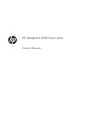 1
1
-
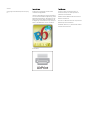 2
2
-
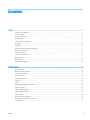 3
3
-
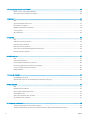 4
4
-
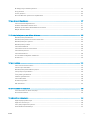 5
5
-
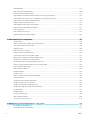 6
6
-
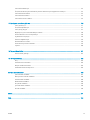 7
7
-
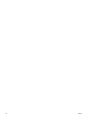 8
8
-
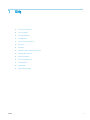 9
9
-
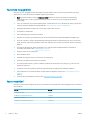 10
10
-
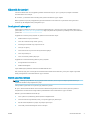 11
11
-
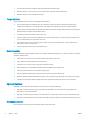 12
12
-
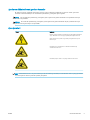 13
13
-
 14
14
-
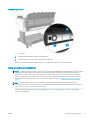 15
15
-
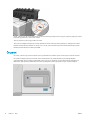 16
16
-
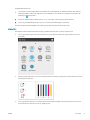 17
17
-
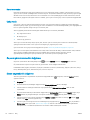 18
18
-
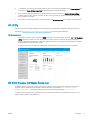 19
19
-
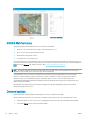 20
20
-
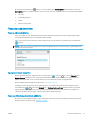 21
21
-
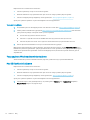 22
22
-
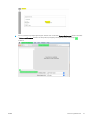 23
23
-
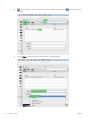 24
24
-
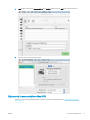 25
25
-
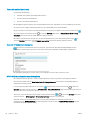 26
26
-
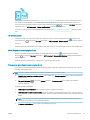 27
27
-
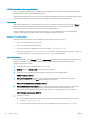 28
28
-
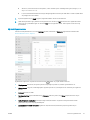 29
29
-
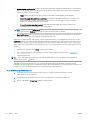 30
30
-
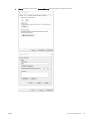 31
31
-
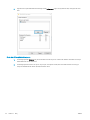 32
32
-
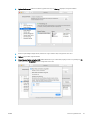 33
33
-
 34
34
-
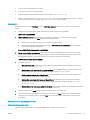 35
35
-
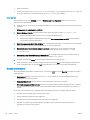 36
36
-
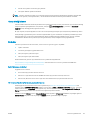 37
37
-
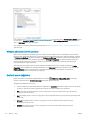 38
38
-
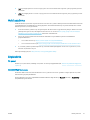 39
39
-
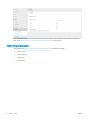 40
40
-
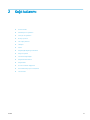 41
41
-
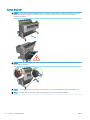 42
42
-
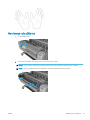 43
43
-
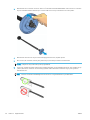 44
44
-
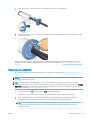 45
45
-
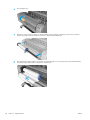 46
46
-
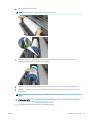 47
47
-
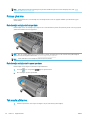 48
48
-
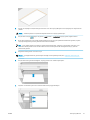 49
49
-
 50
50
-
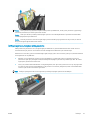 51
51
-
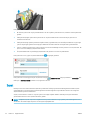 52
52
-
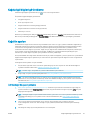 53
53
-
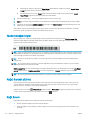 54
54
-
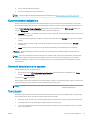 55
55
-
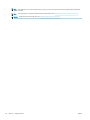 56
56
-
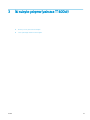 57
57
-
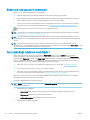 58
58
-
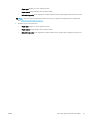 59
59
-
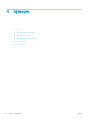 60
60
-
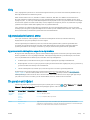 61
61
-
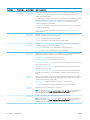 62
62
-
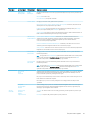 63
63
-
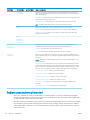 64
64
-
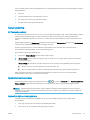 65
65
-
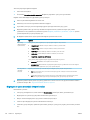 66
66
-
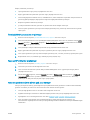 67
67
-
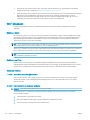 68
68
-
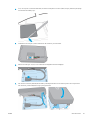 69
69
-
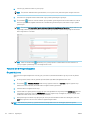 70
70
-
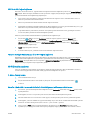 71
71
-
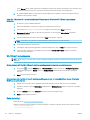 72
72
-
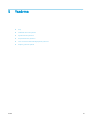 73
73
-
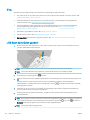 74
74
-
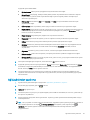 75
75
-
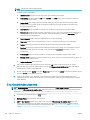 76
76
-
 77
77
-
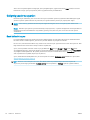 78
78
-
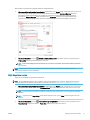 79
79
-
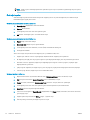 80
80
-
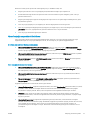 81
81
-
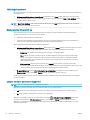 82
82
-
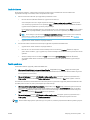 83
83
-
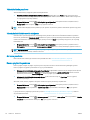 84
84
-
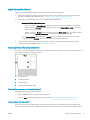 85
85
-
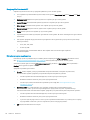 86
86
-
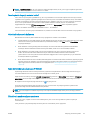 87
87
-
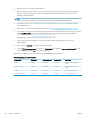 88
88
-
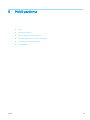 89
89
-
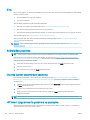 90
90
-
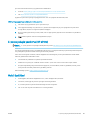 91
91
-
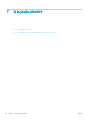 92
92
-
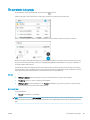 93
93
-
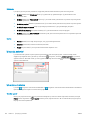 94
94
-
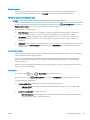 95
95
-
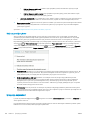 96
96
-
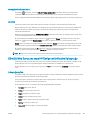 97
97
-
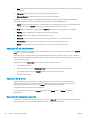 98
98
-
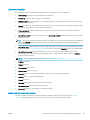 99
99
-
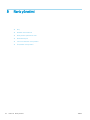 100
100
-
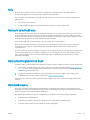 101
101
-
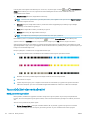 102
102
-
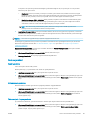 103
103
-
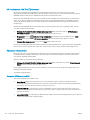 104
104
-
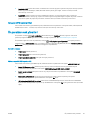 105
105
-
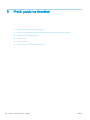 106
106
-
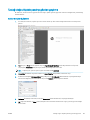 107
107
-
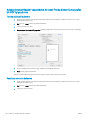 108
108
-
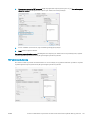 109
109
-
 110
110
-
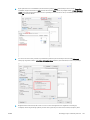 111
111
-
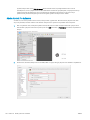 112
112
-
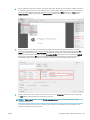 113
113
-
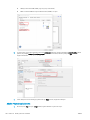 114
114
-
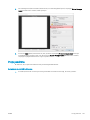 115
115
-
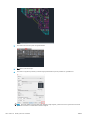 116
116
-
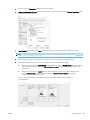 117
117
-
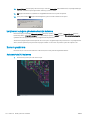 118
118
-
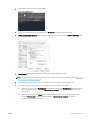 119
119
-
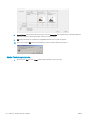 120
120
-
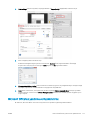 121
121
-
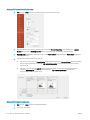 122
122
-
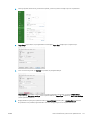 123
123
-
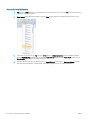 124
124
-
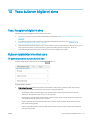 125
125
-
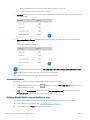 126
126
-
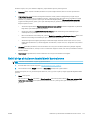 127
127
-
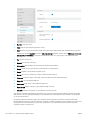 128
128
-
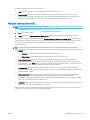 129
129
-
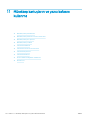 130
130
-
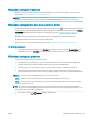 131
131
-
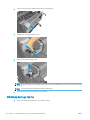 132
132
-
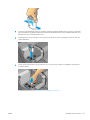 133
133
-
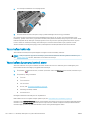 134
134
-
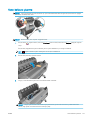 135
135
-
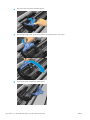 136
136
-
 137
137
-
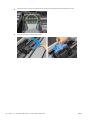 138
138
-
 139
139
-
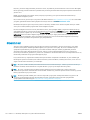 140
140
-
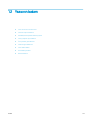 141
141
-
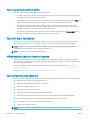 142
142
-
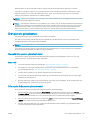 143
143
-
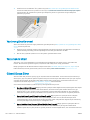 144
144
-
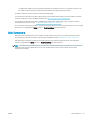 145
145
-
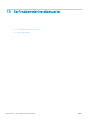 146
146
-
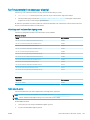 147
147
-
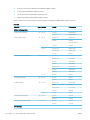 148
148
-
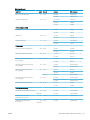 149
149
-
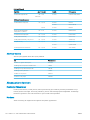 150
150
-
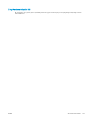 151
151
-
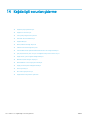 152
152
-
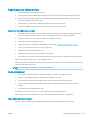 153
153
-
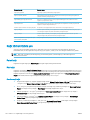 154
154
-
 155
155
-
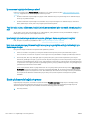 156
156
-
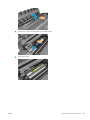 157
157
-
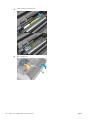 158
158
-
 159
159
-
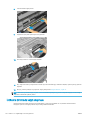 160
160
-
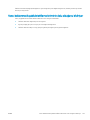 161
161
-
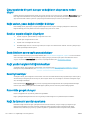 162
162
-
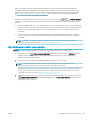 163
163
-
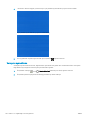 164
164
-
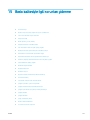 165
165
-
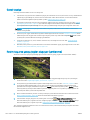 166
166
-
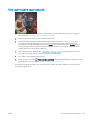 167
167
-
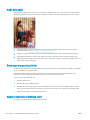 168
168
-
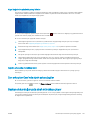 169
169
-
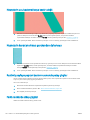 170
170
-
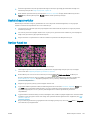 171
171
-
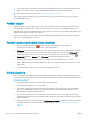 172
172
-
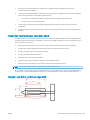 173
173
-
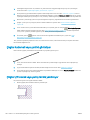 174
174
-
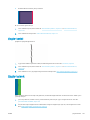 175
175
-
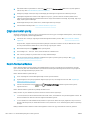 176
176
-
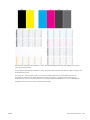 177
177
-
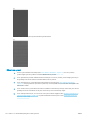 178
178
-
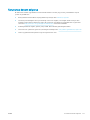 179
179
-
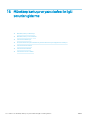 180
180
-
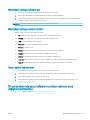 181
181
-
 182
182
-
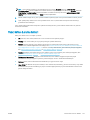 183
183
-
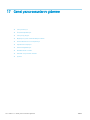 184
184
-
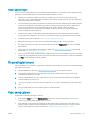 185
185
-
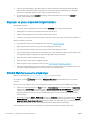 186
186
-
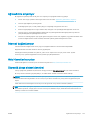 187
187
-
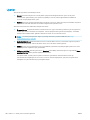 188
188
-
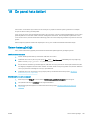 189
189
-
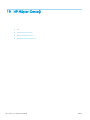 190
190
-
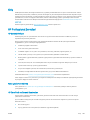 191
191
-
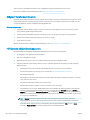 192
192
-
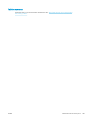 193
193
-
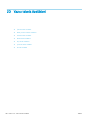 194
194
-
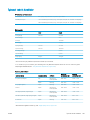 195
195
-
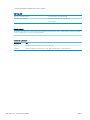 196
196
-
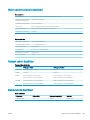 197
197
-
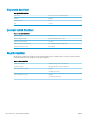 198
198
-
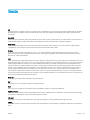 199
199
-
 200
200
-
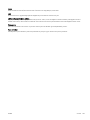 201
201
-
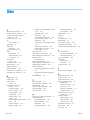 202
202
-
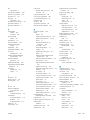 203
203
-
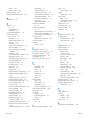 204
204
-
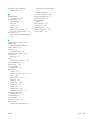 205
205
HP DesignJet T1600 Printer series Kullanici rehberi
- Kategori
- Yazdır
- Tip
- Kullanici rehberi
İlgili makaleler
-
HP DesignJet Z5600 PostScript Printer Kullanici rehberi
-
HP DesignJet T1500 Printer series Kullanici rehberi
-
HP DesignJet T2530 Multifunction Printer series Kullanici rehberi
-
HP DesignJet T1700 Printer series Kullanici rehberi
-
HP DesignJet Z6 PostScript Printer series Kullanici rehberi
-
HP DesignJet T2600 Multifunction Printer series Kullanici rehberi
-
HP DesignJet XL 3600 Multifunction Printer series Kullanici rehberi
-
HP PageWide XL 3900 Multifunction Printer Kullanici rehberi
-
HP PageWide XL 4500 Printer series Kullanici rehberi
-
HP PageWide XL 5000 Blueprinter series Kullanici rehberi